Ketika awal memutuskan ngeblog aku ingin sekali memakai alamat url yang aku inginkan. Sebuah alamat url yang ketika diketik di Google akan menuju ke blogku. Aku tidak tahu cara mengubah domain blogspot menjadi TLD. Saat memutuskan nama blog ketika awal pembuatan blog, aku memakai nama lauvista begitu saja untuk nama sementara sebelum ganti domain.
Domain sendiri adalah alamat unik untuk mempermudah pengguna dalam mengakses website. Ibaratnya, domain merupakan alamat rumah dari suatu website yang menjadi arah bagi pengguna untuk dapat mengaksesnya dengan mudah.
Aku merasa sangat beruntung bergabung di kelas coaching blogspedia ini. Materi yang diajarkan dari dasar membuatku semangat untuk belajar. Termasuk menanti materi cara memasang TLD yang aku inginkan.
Aku sangat excited mendapat materi ini hingga bingung memutuskan membeli di penyedia jasa yang mana. Nama apa yang ingin aku gunakan. Domain apa yang ingin aku pakai. Hunting dari penyedia jasa satu ke penyedia jasa lainnya dan mencocokan harga dan segala pertimbangan lainnya.
Baca Juga: Alasan Buat Ngeblog
Alasan Memasang Domain TLD
Dari banyak nama yang terpikirkan akhirnya aku memutuskan menggunakan namaku saja. Sama seperti sosial mediaku lainnya agar brandingnya semakin kuat.
Ketika diminta menentukan TLD apa yang akan digunakan awalnya aku ingin mengunakan dot com dan domainnya menjadi husnaroina.com. Akan tetapi aku memikirkan lagi TLD yang ingin aku beli itu. Aku takut tidak bisa konsisten dalam menulis. Menjadikan blog ini akhirnya seperti sarang laba-laba. Akan sangat disayangkan.
Alasan lainnya karena harga perpanjang yang cukup mahal pertahunnya. Aku mencari alternatif harga yang lebih murah dan sangat terjangkau. Setelah hunting akhirnya aku memutuskan memakai dot my.id saja. Aku membelinya di IDCloudHost dengan harga Rp. 10.000 ppnya 11% jadi totalnya Rp. 11.100 sangat murah sekali bukan. Aku senang sekali dapat harga segini. Hihihi..
Membeli domain TLD ternyata nggak harus mahal. Sebelum tahu ada harga yang super murah aku pikir membeli domain itu mahal. Ternyata nggak loh. Tapi balik lagi sesuai kebutuhan dan keinginan kalau ada budget dan lebih suka pakai dot com ya gak apa-apa. Pastikan nama yang dinginkan tersedia ya.
Jadi nggak perlu takut kemahalan untuk mendapatkan domain blog yang kamu inginkan. Di tulisan kali ini aku akan membagikan pengalaman aku membeli domain di IDCLoudHost dan bagaimana cara memasanganya sendiri tanpa menggunakan penyedia jasa. Let’s go. Check it out
Cara Membeli Domain di IDCloudHost
Sebelum membeli domain aku mempersiapkan beberapa hal ialah nama domain dan yang pastinya uangnya, juga sistem pembayaran dengan cara apa. Persiapan ini dibuat agar memudahkan saat proses pembelian nanti.
Berikut langkah-langkah melakukan pembelian domain di IDCloudHost.
1. Registrasi terlebih dahulu isi data yang diminta untuk pembuatan akun IDCloudHost dengan alamat email.
2. Masuk ke halaman utama IDCloudHost.com
3. Pilih produk > Domain
4. Ketikkan nama custom domain yang inginkan, pilih opsi domain yang diinginkan. Disini aku pilih .my.id lalu klik check.
5. Sistem akan menampilkan ketersedian domain. Karena domainku tersedia, aku langsung klik Add to Cart
6. Pilih DNS Managamenet
7. Pada halaman selanjutnya akan ditampilkan review pembelian. Jika ada voucher promo bisa dimasukkan. Aku nggak punya voucher promo jadi aku skip. Pastikan kembali orderan sudah benar lalu check out
8. Pilih pembayaran. Disini aku membayar dengan shopeepay
9. Aktifkan Receive Emails lalu checklist pada bagian “I Have Read and Agree to the Terms of Service” dan check out
10. Lakukan pembayaran klik make payment pada invoice.
Tada.. domain sudah selesai dibeli.
Baca Juga: Manfaat SEO On Page
Cara Mengubah Domain Blogspot Menjadi TLD
Ini pertama kalinya aku memasang domain TLD. Rasanya deg degan banget takut salah walaupun udah liat panduannya. Ternyata pas eksekusi masih membingungkan. Gimana dengan kamu deg-degan juga nggak kayak aku? Hehe..
Langkah-langkah mengubah domain sendiri.
Setelah melakukan pembelian di IDCloudHost check email lakukan verifikasi link.
1. Buka akun blog > pilih menu setting/setelan > pilih custom domain ketikkan nama domain yang sudah dibeli tadi. Ini punyaku (www.husnaroina.my.id) > pilih simpan
2. Akan muncul kotak error. Jangan kaget. Isiaan dalam kotak itu akan digunakan untuk melakukan setting DNS Management di client area IDClousHost. Kotaknya jangan ditutup.
3. Selanjutnya masuk kembali ke halaman IDCloudHost > pilih Domains > My Domains
4. Pilih domain yang sudah dibeli tadi, lalu pilih Manage Nameservers
5. Di tab menu NAMESERVER pastikan Nameserver yang digunakan adalah default (bromo.cloudhost.id dan rinjani.cloudhost.id)
6. Pilih menu Domains lalu, klik DNS Management
7. Pilih domain lalu klik edit (icon pena)
8. Klik “Add Record” tambahkan CNAME #1 Seperti tampilan di bawah ini.
9. klik “Add record” tambahkan CNAME #2 lagi masukan kode yang di dapat dari blogspot tadi.
10. Tahapan selanjutnya masukkan Record A.
Domain nggak perlu diisi apa-apa
TTL juga ikutin default
Record type pilih A
IP/ Hostname, pilih salah satu IP address Google; 216.239.32.21, 216.239.34.21, 216.329.36.21, atau 216.239.38.21
Klik add record
11. Kembali ke halaman setelan blog, aktifkan https nya. lalu simpan. Tunggu hingga sekitar 15 menit blog akan memverifikasi domain.
12. Cek blog secara berkala jika sudah bisa diakses. Tampilan blog akan menampilkan url domain baru.
voila.. blog udah siap digunakan dengan domain baru.
Jika ada kendala saat proses pemasangan bisa hubungi customer servicenya.
Hambatan dan Tantangan
Awalnya aku ingi menggunakan dot com akan tetapi karena tidak punya cukup budget akhirnya aku memutuskan membeli yang murah saja dulu. Walaupun begitu aku sudah puas. Aku juga suka dengan .my.id aku sangat bersyukur bisa memasang domain sendiri.
Jika suatu hari nanti aku akan membuat blog lagi aku sudah tahu cara memasangnya sendiri. Walaupun waktu pemasangan lalu tidak begitu mulus karena masih bingung dan aku jadinya banyak bertanya ke grup kelas.
Saat membuat CNAME aku sangat bingung karena sempat double klik sehingga CNAME yang masuk ada 2. Jadinya aku menghapus semuanya dan mengulangi prosesnya dari awal. Dan alhamdulillah semua kusulitan bisa diatasi dan proses pemasangan berhasil dengan baik.
Harapan Dengan Domain Baru
Senang sekali rasanya setelah berhasil melakukan proses pembelian domain dan pemasangan sendiri. Apa yang jadi impianku terwujud. Aku punya rumah untuk menampung semua ide-ide dan tulisanku. Rumah untuk mengungkapkan segala ekspresi dan menunjukkan eksistensi diri.
Aku berharap untuk diriku sendiri agar lebih konsisten dalam menulis. Sehingga domain yang sudah didapatkan bisa bermanfaat. Ceritaku bisa menjangkau lebih banyak orang dan bisa berguna untuk orang lain.
Harapanku semoga blog ini bisa terus berkembang memenuhi kebutuhan diriku dan juga kebutuhan orang lain. Tempat berbagi dan menemukan kisah. Aku juga berharap bisa mendapatkan job dan bisa menghasilkan pendapatan.
Bagaimana dengan kamu sudahkan mengubah domain blogspot menjadi TLD sendiri? pastinya ada rasa bangga ketika melakukannya sendiri bukan? Ini adalah pengalamanku memasang domain di IDCloudHost semoga bisa memberi manfaat.
Yuk berbagi cerita di kolom komentar^.^





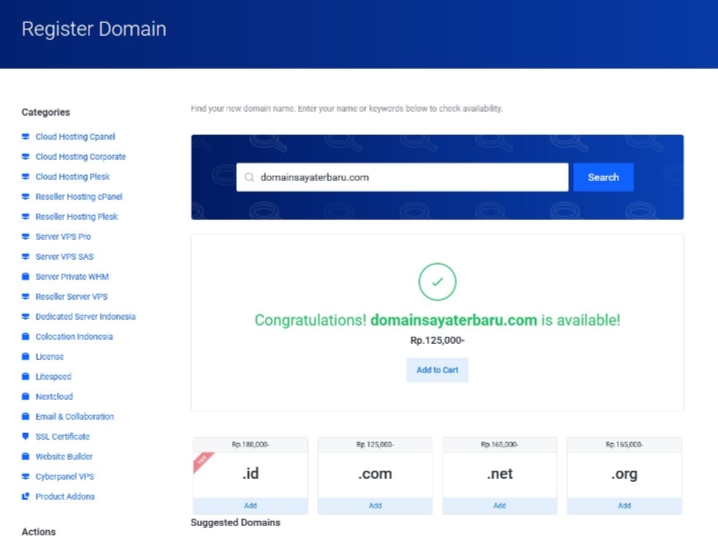
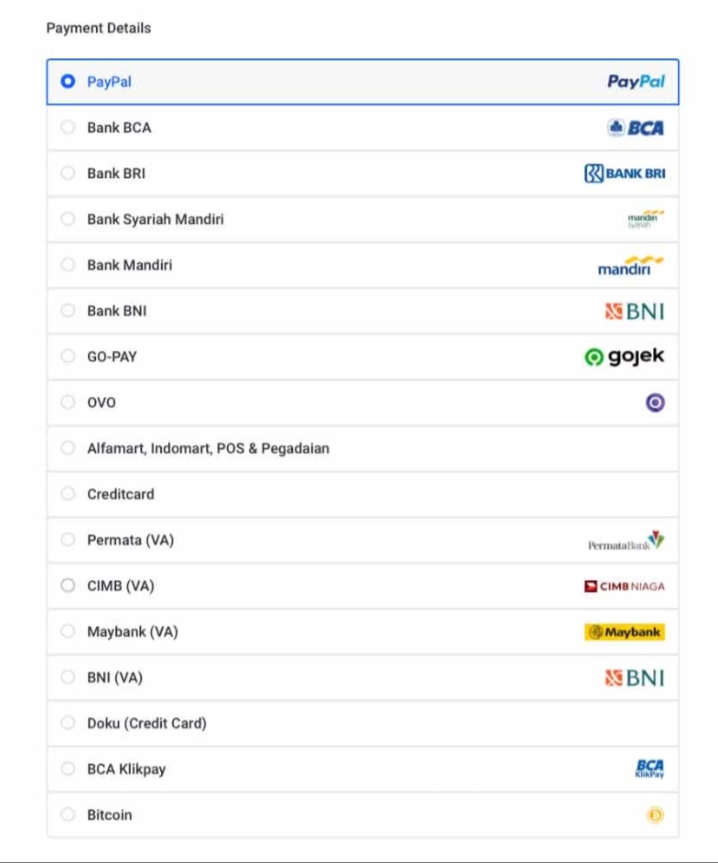








![[Review Buku] Seribu Wajah Ayah Karya Nurun Ala [Review Buku] Seribu Wajah Ayah Karya Nurun Ala](https://blogger.googleusercontent.com/img/b/R29vZ2xl/AVvXsEgD4pgh5iWbO4RobZ86CghlJYn8QgG4ROlgu8XZHrLtuNzgv7wlgMjmJDFpXBm2tL1mEA8Qanwkjl7NU6PjuhUV7iwRqUhTsMv2a-w9H2poVAv4m1G6B_QKjL4tcYfevazOp7e3tLRcrqkSufL63Pnd0QZ4wiXBAoN0PkHPpdeLglWFyZHOVqXwxELe/w360-h120-p-k-no-nu/review-buku-seribu-wajah-ayah.png)

![[Review] Buku Ada Serigala Betina Dalam Diri Setiap Perempuan [Review] Buku Ada Serigala Betina Dalam Diri Setiap Perempuan](https://blogger.googleusercontent.com/img/b/R29vZ2xl/AVvXsEhFiYYOl7lnVP_34tKI0AcOwYYsYxziksgI_5QQEZmuWFOBWJ9l4-wfAgfO7UKHjVRSzgVA4HnvVsCEcV2dCsf0a6B9Bsq13fBV-3zJYnM4nwifnznGPRbZwfAMZ104ZXzejKDMqcFTXbERtk9mt9zZRJqDlPXu_pjiL4CKKl0JVdutJGJOyBOip9Er/w360-h120-p-k-no-nu/Ada-serigala-betina-dalam-tubuh-setiap-perempuan.png)

Perjuangan ya untuk bisa memasang TLD sendiri tapi terbayar dengan hasilnya
BalasHapusKalau di cloudhouse CSnya responsif nggak kak?
BalasHapusResponsif kak, langsung fast respon😁
HapusJadi lebih semangat ya mba, kalo sudah ber-TLD 🤭
BalasHapusNice info, sangat detail info dan langkah-langkahnya. Kereeeennn sudah ber-TLD ya sekarang makin semangat ngeblog dong pastinya :)
BalasHapusKak, itu harga beli .com di contoh invoice, harganya berul segitu kah? kalau iya keitung murah ya,, dibandingkan dengan penyedia tetangga..
BalasHapus